Перед установкой файловой системы для функции настройте агентство и предоставьте доступ к сети VPC. Подробнее в разделе Configuration.
Чтобы настроить файловую систему:
В консоли управления выберите Computing → FunctionGraph.
В меню слева выберите Functions → Function List.
Нажмите на название нужной функции:
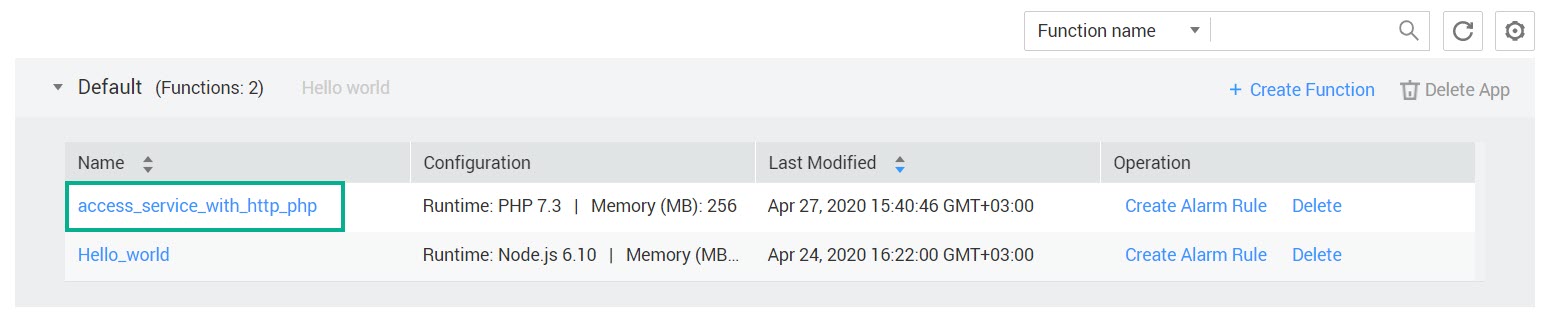
Перейдите на вкладку File Systems и нажмите Mount.
Прикрепите одну из файловых систем:
SFS
Заполните следующие поля и нажмите OK:
User ID — укажите ID пользователя (соответствует uid в ОС
).Group ID — укажите ID группы (соответствует gid в ОС Linux).
ПримечаниеUser ID и Group ID нужно указать только один раз — при установке первой файловой системы.
File System Type — выберите SFS.
File System — выберите из списка нужную SFS.
Create SFS — если нужной SFS нет, то создайте новую. После создания обновите список нажав на значок
 («Refresh»).
(«Refresh»).Access Path — укажите путь для доступа к файловой системе.
SFS Turbo
Заполните следующие поля и нажмите OK:
User ID — укажите ID пользователя (соответствует uid в ОС
).Group ID — укажите ID группы (соответствует gid в ОС Linux).
ПримечаниеUser ID и Group ID нужно указать только один раз — при установке первой файловой системы.
File System Type — выберите «SFS Turbo».
File System — выберите из списка нужную «SFS Turbo».
Create SFS — если нужной SFS нет, то создайте новую. После создания обновите список нажав на значок
 («Refresh»).
(«Refresh»).Access Path — укажите путь для доступа к файловой системе.
ECS
Заполните следующие поля и нажмите OK:
User ID — укажите ID пользователя (соответствует uid в ОС
).Group ID — укажите ID группы (соответствует gid в ОС Linux).
ПримечаниеUser ID и Group ID нужно указать только один раз — при установке первой файловой системы.
File System Type — выберите «ECS».
ECS — выберите из списка нужную ВМ ECS, которую будете использовать.
ПримечаниеVPC виртуальной машины и VPC функции должны соответствовать.
Create ECS — если нужной ВМ ECS нет, то создайте новую. После создания обновите список нажав на значок
 («Refresh»).
(«Refresh»).Shared Directory — укажите общий каталог.
Access Path — укажите путь для доступа к файловой системе.